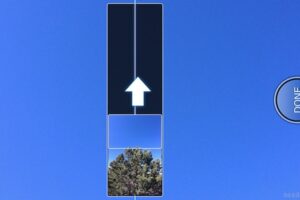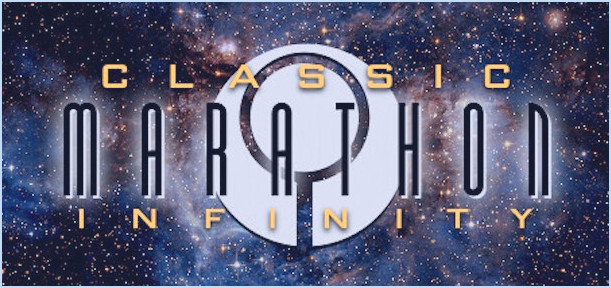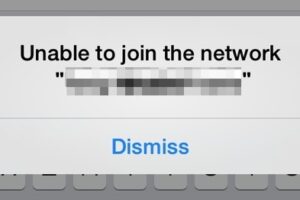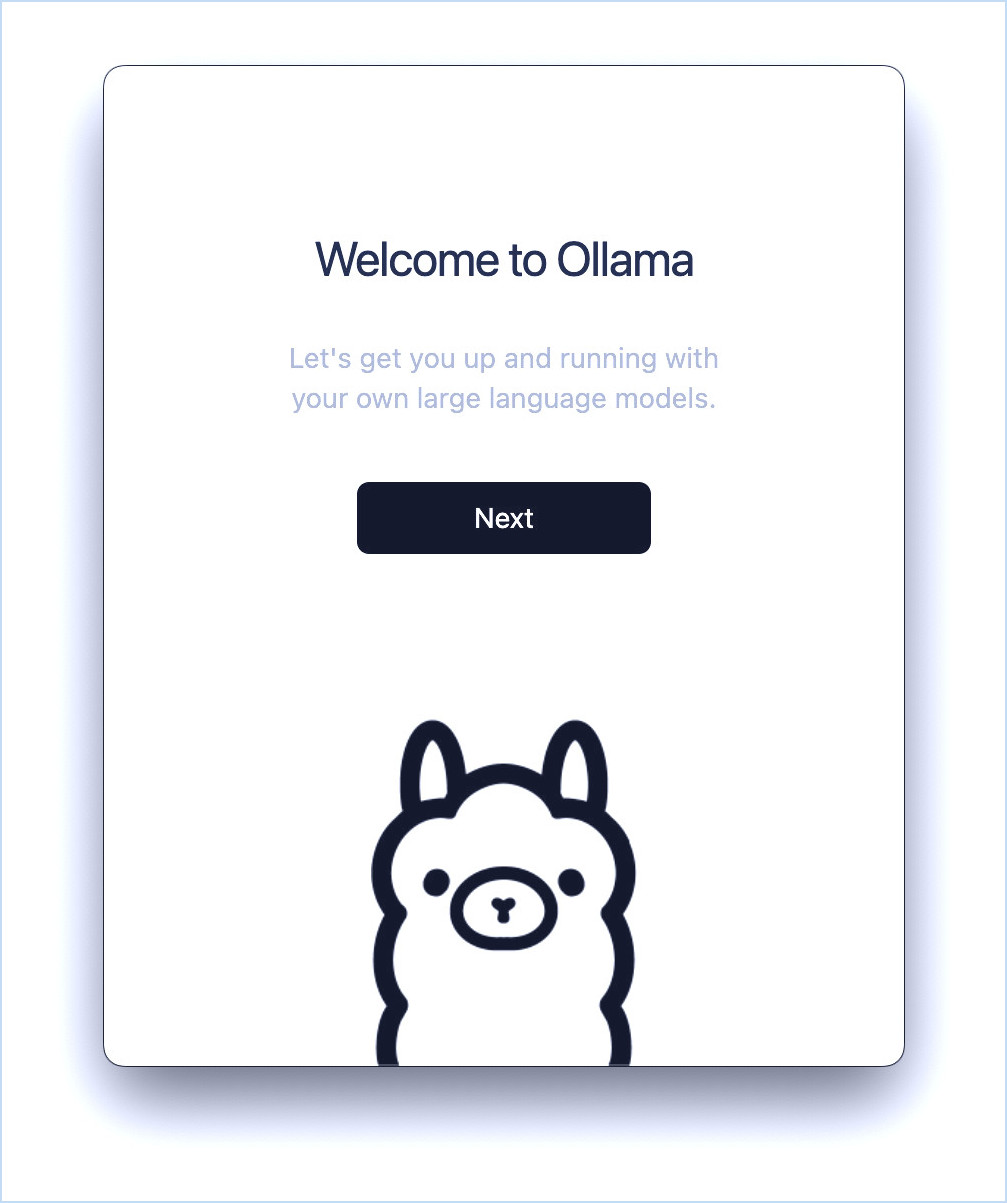Obtenir une nouvelle adresse IP sur l'iPhone ou l'iPad en renouvelant le bail du DHCP
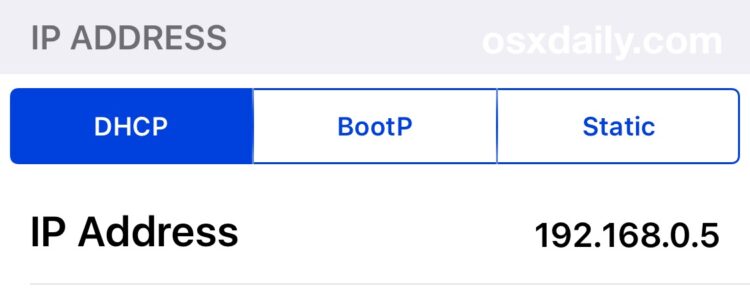
Si vous avez besoin d'obtenir une nouvelle adresse IP d'un routeur auquel est connecté un iPhone, iPad, iPod touch ou tout autre appareil iOS, vous pouvez soit définir une adresse IP manuelle, soit, ce qui est probablement plus pertinent pour la plupart des gens, renouveler le bail DHCP directement à partir du routeur wi-fi lui-même.
Le renouvellement du bail de cette manière devrait atténuer tout conflit potentiel avec d'autres appareils sur le réseau, et il remplit également tout, du masque de sous-réseau au routeur, en passant par les paramètres DNS, en plus de la nouvelle IP.
Voyons comment renouveler un bail DHCP à partir d'un routeur wi-fi connecté dans iOS:
Comment renouveler la location du DHCP sur un iPhone ou iPad pour obtenir une nouvelle adresse IP
Cela permettra de récupérer une nouvelle adresse IP du routeur DHCP, et de remplir d'autres informations DHCP également :
- Ouvrez l'application "Paramètres" et choisissez "Wi-Fi"
- Trouvez le réseau sans fil auquel l'appareil est connecté et appuyez sur le (i) bouton bleu info - pas le nom du routeur
- Sous l'onglet DHCP (par défaut), faites défiler vers le bas pour faire apparaître "Renouveler le bail" et tapez dessus, confirmez le renouvellement du bail quand on vous le demande
- Tous les champs de réseau se videront et resteront vides pendant un moment, puis se rempliront avec une nouvelle adresse IP et les autres informations de réseau DHCP standard
- Fermer les paramètres
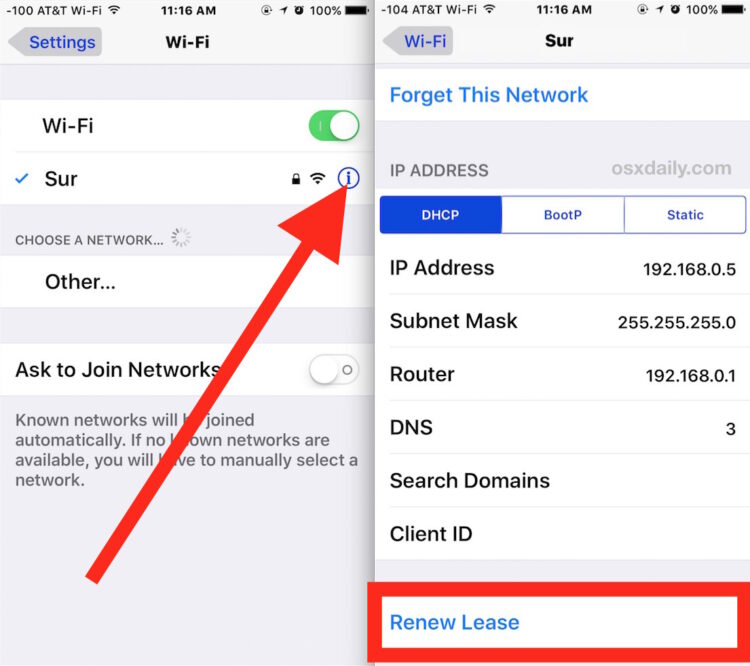
C'est la même chose dans toutes les versions d'iOS et d'iPadOS, bien qu'elle puisse paraître légèrement différente dans les versions précédentes par rapport aux dernières versions d'iOS :
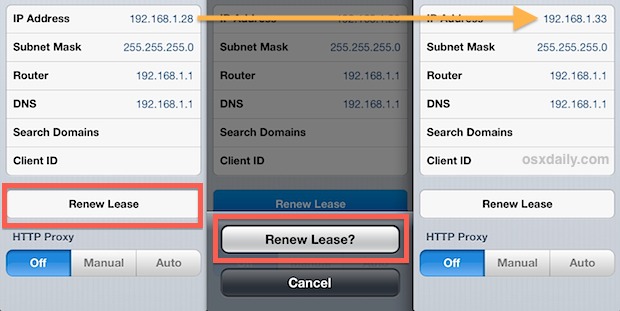
Quelle que soit l'apparence et la version du logiciel du système, vous constaterez que le renouvellement du DHCP est toujours le même, tout comme son effet :
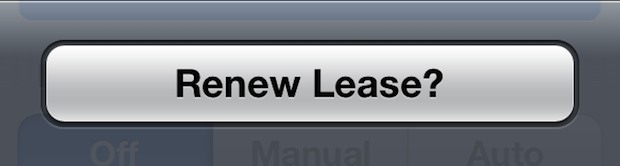
En général, les gens ont besoin de nouvelles adresses IP pour contourner les conflits avec d'autres appareils sur le même réseau, bien que la plupart des routeurs wi-fi modernes soient bien plus performants dans la distribution des adresses IP et ne devraient théoriquement jamais attribuer la même adresse à plusieurs appareils. Néanmoins, cela arrive de temps en temps, même avec le matériel le plus récent et les routeurs les plus récents, surtout s'il y a beaucoup d'activité sur un réseau.
Pour ceux qui sont confrontés à des conflits d'adresses IP répétés et qui renouvellent souvent le DHCP pour cette raison, l'attribution manuelle d'une adresse plus élevée dans la plage IP que celle qui est généralement attribuée peut également résoudre complètement ce problème.
Le renouvellement d'une location DHCP est également un protocole standard pour résoudre de nombreux problèmes de connexion réseau avec les routeurs et même les fournisseurs de services à large bande, mais ne soyez pas surpris si vous êtes sur la ligne d'assistance technique d'un grand fournisseur de câble ou de DSL et que la seule chose qu'il sait résoudre est un appareil Windows. Heureusement, le DHCP est extrêmement facile à gérer dans iOS et, une fois que vous l'avez fait, il devrait être facile à mémoriser.
Comme d'habitude, ce même processus s'applique à tous les appareils iOS, y compris l'iPhone, l'iPad et l'iPod touch, même si les captures d'écran montrées ici proviennent d'un iPhone.
Notez que ce n'est pas la même chose que d'obtenir une nouvelle adresse IP WAN pour un appareil cellulaire, c'est spécifique au renouvellement d'un bail DHCP d'un routeur.